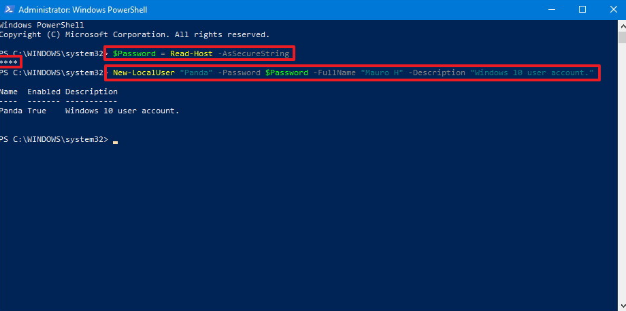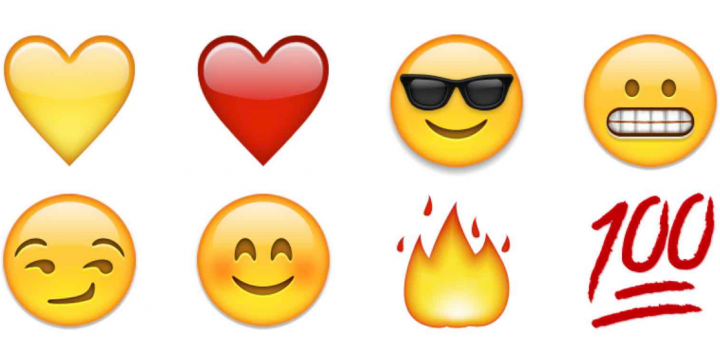Strujanje videozapisa i zabave ne reproducira se na Chromeu: popravite

Želite li riješiti problem 'Funimation Streaming not play' u Chromeu? Ako ste ljubitelj Animea, koji animirane videozapise uglavnom emitira putem interneta na vašem pregledniku Chrome putem platforme Funimation, tada će vas videozapisi ili streaming animacije zabaviti u radu s Chromeom, ovaj je članak ovdje za vas. Ovdje smo podijelili sve moguće metode koje bi trebale raditi za neke korisnike Windowsa. Sada se čini da se ogroman broj korisnika suočava s određenim problemom zbog proširenja za Chrome.
Ili se Chromeova proširenja sukobljavaju sa zadatkom Funimation ili bilo koja vrsta privremene predmemorije / greške, oštećeni kolačići, također mogu biti drugi razlog. Prema raznim korisnicima Funimationa, kad god pokušaju otvoriti web mjesto Funimation putem web preglednika Google Chrome, web mjesto se neće pravilno učitati. Svakako, primaju internu pogrešku poslužitelja 500 tijekom učitavanja web stranice.
custom roms note 4
Također pogledajte: Različiti načini ispravljanja razvojne pogreške 6068, 6065, 6165 i 6066 u Call of Duty Warzone
Kako popravitiVideozapisi iliStreaming zabave neće raditi na Chromeu:
Pa, neki sretni korisnici Chromea mogu uspješno učitati web mjesto Funimation, ali videozapisi u nekim slučajevima ne mogu pravilno strujati ili pokretati mucanje, zaostajanje. Također, ponekad mogu nedostajati kontrole za video ili audio. Sada, bez puno muke, krenimo u donji vodič za rješavanje problema.

openwrt vs dd wrt vs rajčica
Koristite dobru mrežnu vezu
Postoji mogućnost da vaš ISP blokira trenutnu mrežnu vezu za kontrolu web prometa ili bilo čega drugog. Stoga je uvijek dobra ideja isprobati drugu mrežu, bilo Wi-Fi ili mobilnu žarišnu točku. Slijedite korake za popravak Želite li riješiti problem ‘Funimation Streaming not play’ u Chromeu!
- Izlaz Google Chrome > Krenite na Upravitelj zadataka udaranjem Ctrl + Shift + Esc .
- Dodirnite Procesi kartica> Potražite zadatke za Chrome i dodirnite za odabir.
- Nakon odabira dodirnite Završi zadatak da biste jedan po jedan odbacili sve pozadinske zadatke povezane s Chromeom.
- Zatim ponovo pokrenite računalo> Spojite drugi internet i pokušajte pokrenuti Funimation na Chromeu.
Ažurirajte preglednik Chrome
- U početku pokrenite Google Chrome > Dodirnite izbornik ( ikona s tri okomite točke ) koji se nalazi u gornjem desnom kutu sučelja preglednika.
- Sada dodirnite Postavke > Odaberite O Chromeu s lijevog okna.
- Sustav Chrome automatski će provjeriti dostupna ažuriranja. Ako pronađete dostupno ažuriranje, automatski će ga preuzeti i instalirati.
- Nakon toga samo pokrenite preglednik Chrome i spremni ste za početak.
Isključite proširenja za Chrome
Slijedite korake za popravak Želite li riješiti problem ‘Funimation Streaming not play’ u Chromeu!
- Prijeđite na preglednik Chrome> Dodirnite izbornik ( ikona s tri okomite točke ) iz gornjeg desnog kuta sučelja preglednika.
- Sada prijeđite na Više alata polje za proširivanje padajućeg popisa.
- Dodirnite Proširenja > Isključite sva proširenja jedno po jedno (onemogućite prebacivanje).
- Nakon toga zatvorite preglednik> Ponovo ga pokrenite i pokrenite web mjesto Funimation da biste provjerili postoji li problem.
Obrišite Chromeove kolačiće i predmemoriju
Slijedite korake za popravak Želite li riješiti problem ‘Funimation Streaming not play’ u Chromeu!
- Prijeđite na preglednik Chrome> Dodirnite Izbornik s gornje desne strane sučelja preglednika.
- Sada prijeđite na polje Više alata da biste jednostavno proširili padajući popis.
- Dodirnite Obriši podatke pregledavanja.
- Zatim, iz Osnovni, temeljni na kartici odaberite Vremenski raspon prema vašim željama.
- Zatim dodirnite potvrdni okvir Povijest pretraživanja , Kolačići / drugi podaci web mjesta , Predmemorirane slike / datoteke da ih odabere.
- Napokon dodirnite Obriši podatke .
- Nakon toga, ponovo pokrenite preglednik Chrome i prijeđite na web mjesto Funimation, prijavite se na svoj račun i pokušajte strujati Anime sadržaj.
Također pogledajte: Što je Grinning filter na TikTok-u - kako doći do njega
Ažurirajte izgradnju operativnog sustava Windows
Slijedite korake za popravak Želite li riješiti problem ‘Funimation Streaming not play’ u Chromeu!
kako uključiti telefon s slomljenim gumbom za uključivanje
- Dodirnite Početak > Postavke > Ažuriranje i sigurnost .
- Kada se dostupno ažuriranje ne prikazuje automatski ili prikazuje, dodirnite Provjerite ima li ažuriranja .
- Obavezno instalirajte novo ažuriranje sustava Windows Preuzmite i instalirajte to.
- Jednom instaliran, sustav će zatražiti da uspješno ponovno pokrenete uređaj kako biste primijenili promjene.
Izradite novi Chrome profil
- Krenite prema Preglednik Chrome
- Dodirnite Ikona korisničkog profila smješten u gornjem desnom kutu zaslona.
- Zatim dodirnite + Dodaj opcija.
- Dodajte svoje podatke da biste jednostavno stvorili Profil. (Upišite Ime, Odaberite Avatar i dodirnite Stvori prečac na radnoj površini za ovog korisnika potvrdni okvir)
- Nakon toga dodirnite Dodati > Izlaz Chrome> Dvostruki klik na prečacu na radnoj površini profila da biste jednostavno otvorili novu karticu preglednika, a zatim provjerili radi li Funimation ispravno ili ne.
Isključite hardversko ubrzanje na Chromeu
Slijedite korake za popravak Želite li riješiti problem ‘Funimation Streaming not play’ u Chromeu!
- Krenite prema Chromeu zatim dodirnite Izbornik Akcija dugme ( ikona s tri okomite točke ) koji se nalazi na gornjoj desnoj strani zaslona.
- Dodirnite Postavke > Napredna > Dodirnite Sustav s lijevog okna.
- Onemogući the Koristite hardversko ubrzanje kad je dostupno prebacivati.
- Zatim jednostavno ponovo pokrenite preglednik i provjerite ima li problema.
Ažurirajte Adobe Flash Player za Google Chrome
- U početku pokrenite preglednik Chrome
- Zatim kopirajte chrome: // komponente / a zatim ga zalijepite u adresnu traku
- Pritisnite Unesi da jednostavno otvorite Stranica komponenata .
- Sada se pomaknite prema dolje i zatim provjerite postoji li Adobe Flash Player opcija.
- Dodirnite Provjerite ima li ažuriranja. Sad stranicu možete jednom osvježiti, a zatim ponovo pokrenuti Chrome.
Ažurirajte modul za dešifriranje sadržaja Widevine
Slijedite korake za popravak Želite li riješiti problem ‘Funimation Streaming not play’ u Chromeu!
bilješka 5 verizon nougat
- Prvo pokrenite preglednik Google Chrome
- Zatim možete kopirati chrome: // komponente / a zatim ga zalijepite u adresnu traku> Pritisnite Unesi otvoriti Stranica komponenata .
- Sada zaronite i provjerite ima li Modul za dešifriranje sadržaja Widevine opcija.
- Dodirnite Provjerite ima li ažuriranja
- Zatim osvježite stranicu ili ponovo pokrenite Chrome.
Ako se sadržaj ili web stranica Funimation i dalje ne učitava / reproducira pravilno u vašem pregledniku Chrome na računalu, provjerite sljedeću metodu.
Ponovo instalirajte Google Chrome
- Dodirnite Početak > Ulaz Upravljačka ploča i odaberite ga iz rezultata pretraživanja.
- Sada dodirnite Deinstalirajte program
- Pogledajte preglednik Chrome s popisa instaliranih programa.
- Dodirnite desnom tipkom Google Chrome
- Zatim odaberite Deinstaliraj .
- Slijedite upute na zaslonu i nastavite dalje do postupka deinstalacije.
- Po završetku postupka uklanjanja možete ponovno pokrenuti računalo.
- Zatim jednostavno otvorite bilo koji drugi preglednik i prijeđite na ova stranica da biste službeno preuzeli Google Chrome i instalirali ga na svoje računalo.
- Napokon se uspješno prijavite na Funimation sa službenog web mjesta, a zatim potražite određeni problem.
Zaključak:
To je sve. Nadam se da vam je ovaj članak o rješavanju problema bio koristan. Za daljnja pitanja i pitanja javite nam u komentarima ispod!
Također pročitajte: